Win10 19H1快速预览版18305怎么手动升级?
[windows10] Win10 19H1快速预览版18305怎么手动升级?Win10 19H1快速预览版18305怎么手动升级?今天微软发布了Win10 19H1快速预览版18305,想要将自己的系统升级到最新的版本,该怎么手动升级呢?下面我们就来看看详细的教程,需要的朋友... 18-12-20
接着又会打开一个 基本准备就绪 的窗口,待其自行完成关闭即可。
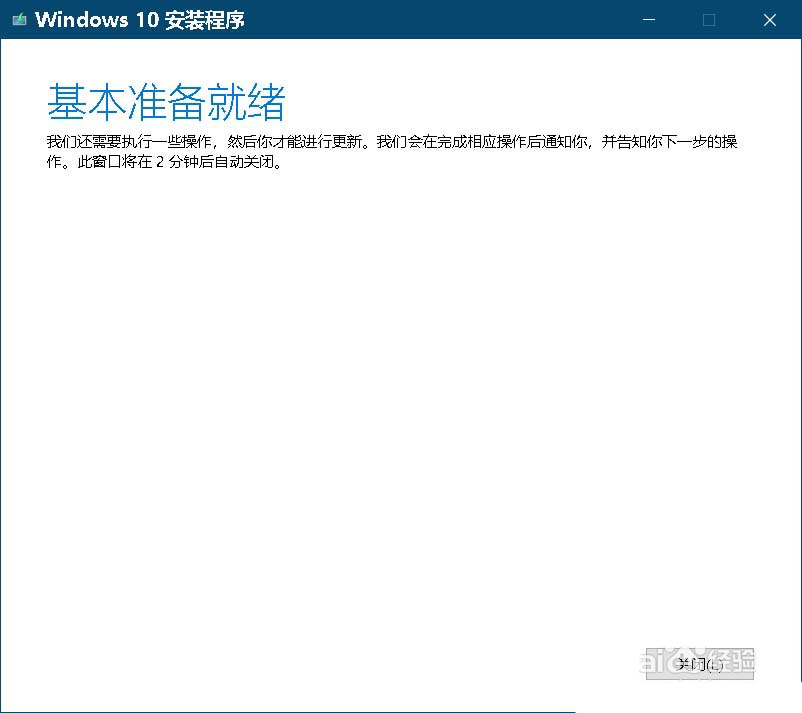
基本准备就绪 窗口自行关闭后,安装继续进行,从 20% ~ 100%;
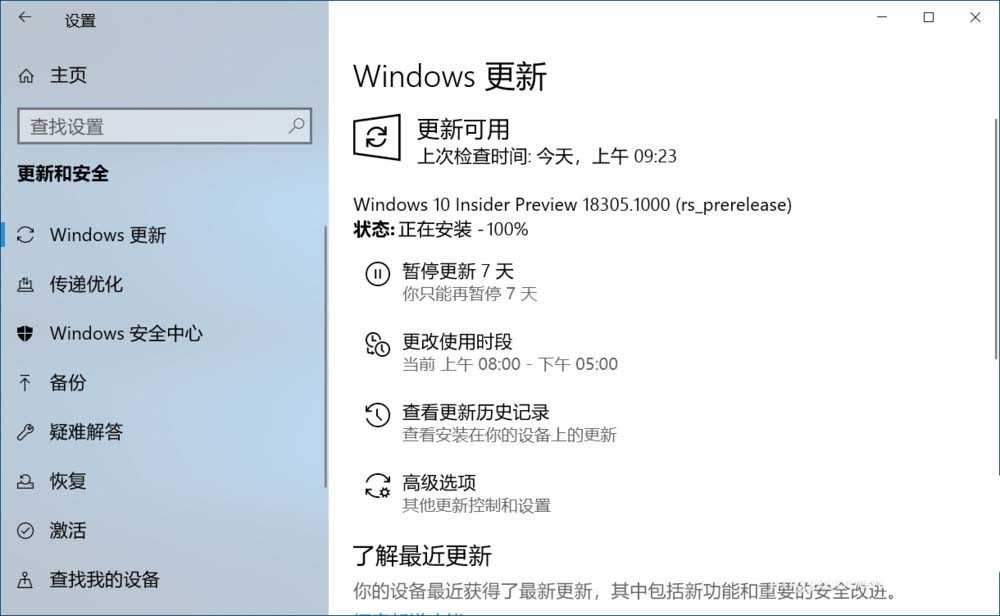
第四步:重启计算机
windows 10 insider preview 18305.1000 (rs_prerelease)
状态:正在等等重启
点击:立即重新启动
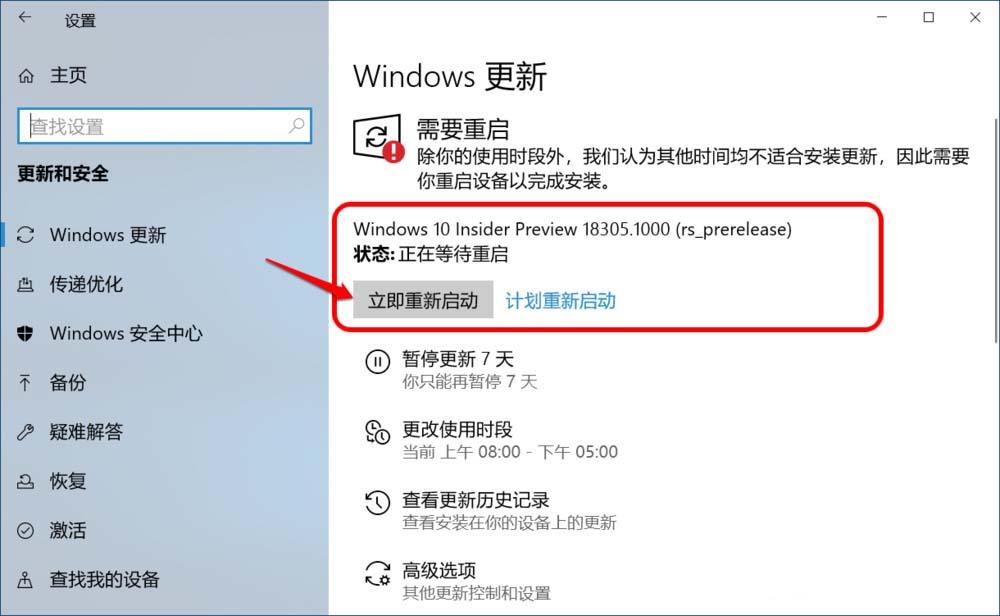
二、windows 10 更新升级到 18305.1000版系统阶段
此次更新升级在更新过程中需要重启电脑四次。
我们点击立即重新启动以后,进入配置windows 10更新界面,显示:
正在配置 windows 10更新
100%已完成
请不要关闭计算机
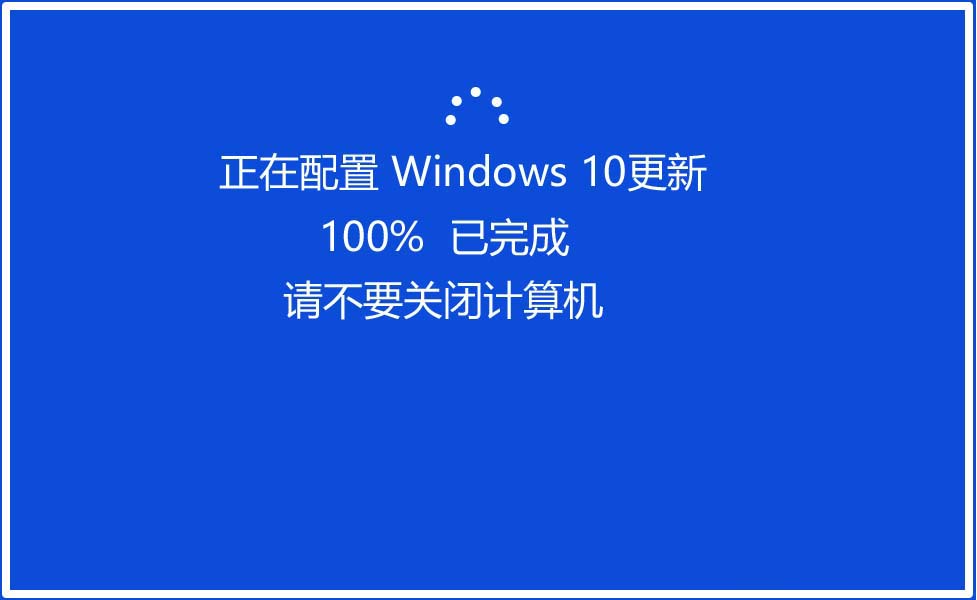
电脑第一次重启:
当配置更新到100%后,电脑第一次重新启动,重启后进入更新阶段:
进度为:0% ~ 30% ;
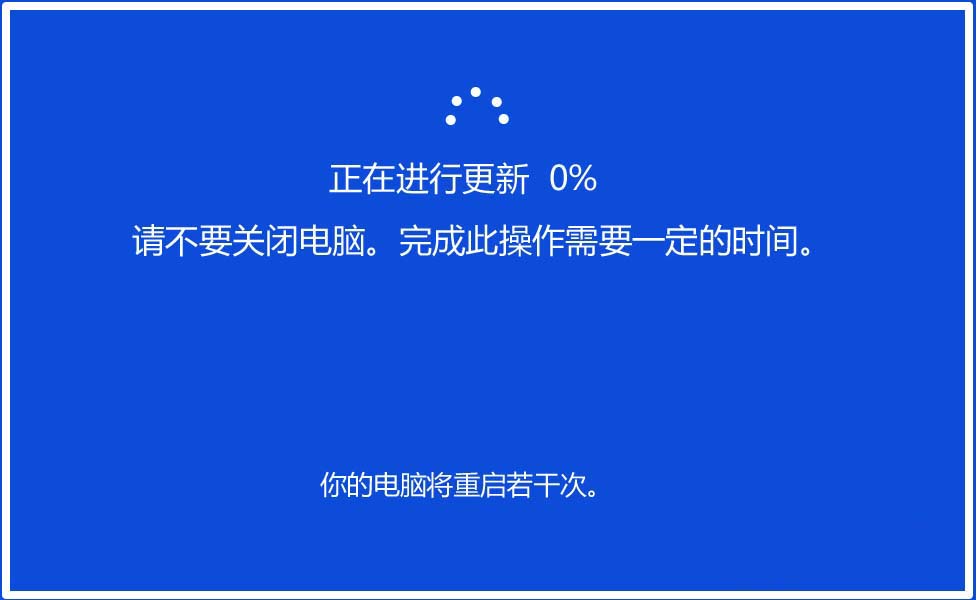
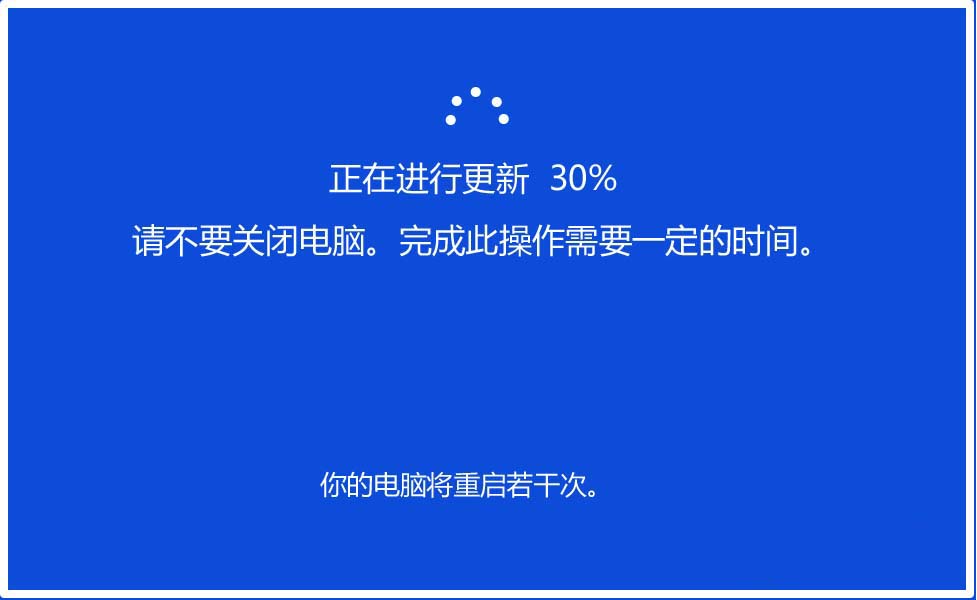
电脑第二次重启:
当更新到30%时,电脑第二次重新启动,重启后,继续更新:
30% ~ 75% ;
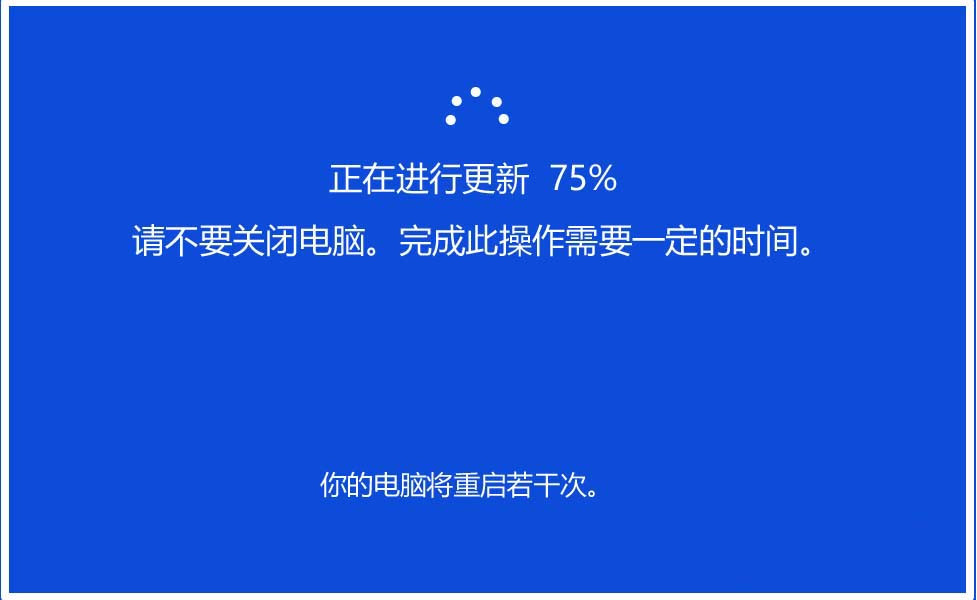
电脑第三次重启:
当更新到75%时,电脑第三次重新启动,重启后,继续更新:
75% ~ 100% ;
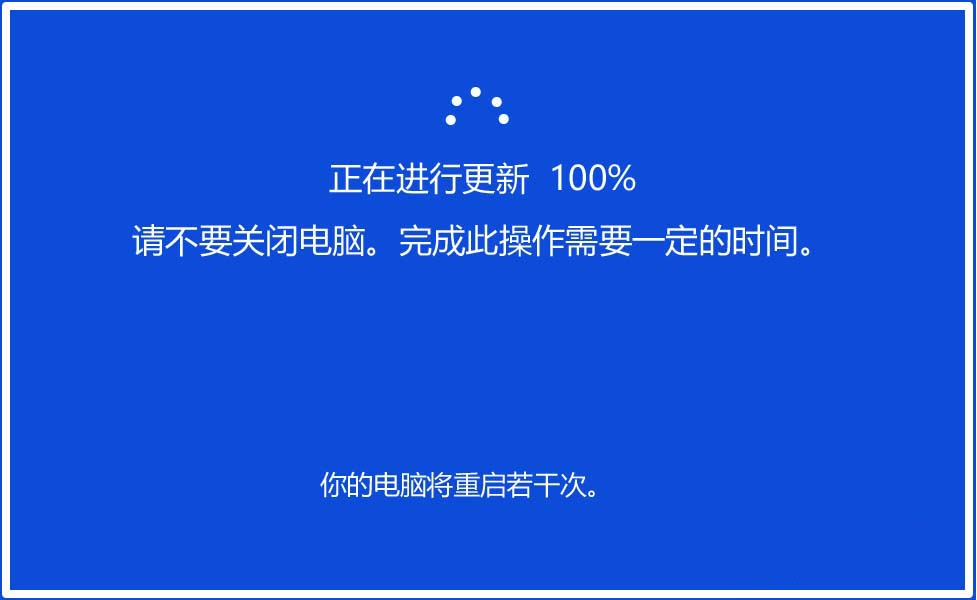
电脑第四次重启:
当系统更新到100%以后,电脑重新启动,进入如下五个界面:
① 嗨,别来无恙啊!
② 我们已经发布了针对你电脑的一些更新。
③ 这可能需要几分钟
④ 剑阁峥嵘而崔鬼,一夫当关,万夫莫开。
这些更新将为你的网络之旅保驾护航。
⑤ 马上就好
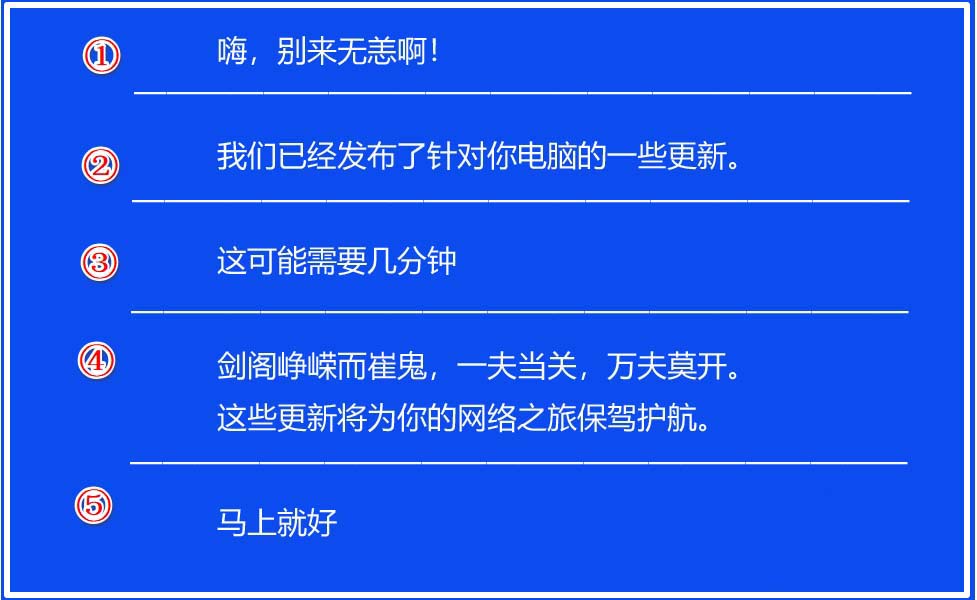
然后进入系统桌面,在更新和安全- windows更新 - 查看更新历史记录,可以看到:
windows 10 insider preview 18305.1000 (rs_prerelease)
于 18/12/20 成功安装
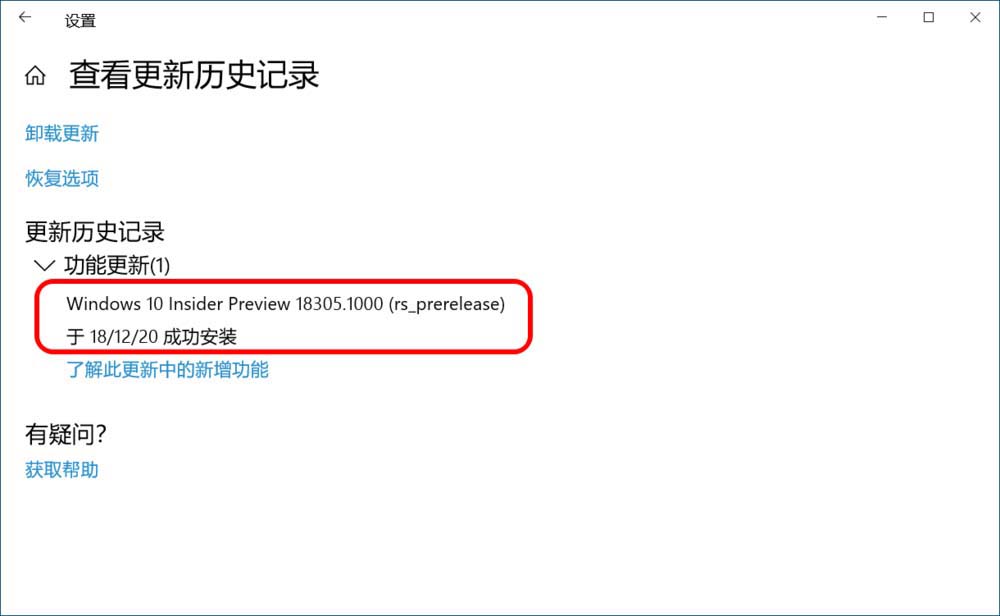
以上就是win10 19h1快速预览版18305升级的教程,希望大家喜欢,请继续关注代码网。
相关文章:
-
[windows10] 猪年主题包怎么样?微软Win10猪年主题包发布(附下载地址)软Win10猪年主题包(Year of the Pig)已经正式的发布,本文就将会带来此次主题包…
-
-
[windows10] Win10启动跟踪程序怎么开启或禁用?Win10启动跟踪程序怎么开启或禁用?win10系统中自带了 跟踪应用启动,该怎么开启或者禁用呢?下面我们就来看看详细…
-
[windows10] win10预览版1709怎么添加一个网络位置?win10预览版1709怎么添加一个网络位置?win10预览版1709想要添加网络,该怎么添加呢?下面我们就来…
-
[windows10] win10怎么使用地图中的3D城市功能?win10怎么使用地图中的3D城市功能?win10可以查看3d城市,这个功能在哪?该怎么使用呢?下面我们就来看看详细…
-
[windows10] Win10预览版17763怎么手动更新到18290版?Win10预览版17763怎么手动更新到18290版?Win10预览版17763想要升级,该怎么升级到…
版权声明:本文内容由互联网用户贡献,该文观点仅代表作者本人。本站仅提供信息存储服务,不拥有所有权,不承担相关法律责任。
如发现本站有涉嫌抄袭侵权/违法违规的内容, 请发送邮件至 2386932994@qq.com 举报,一经查实将立刻删除。
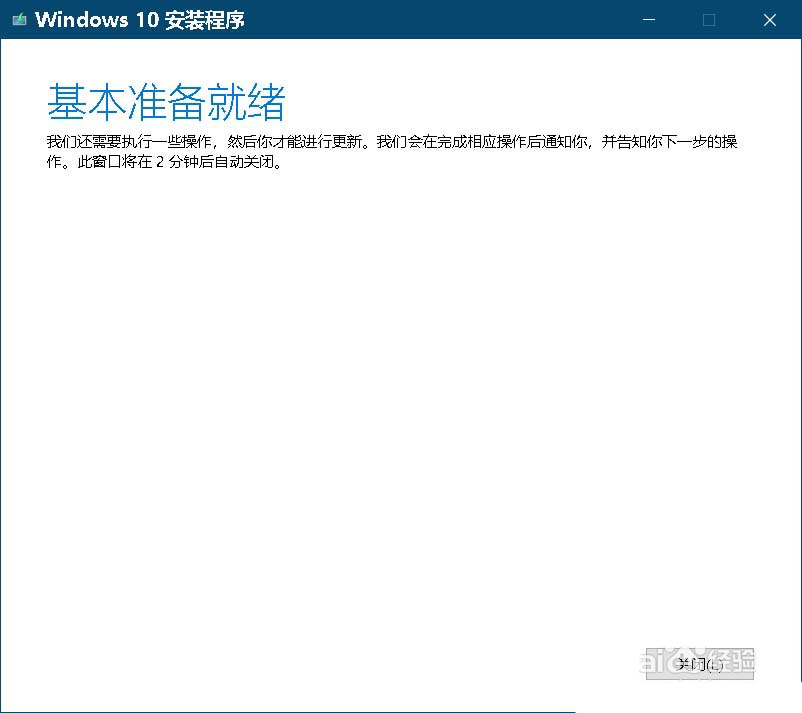
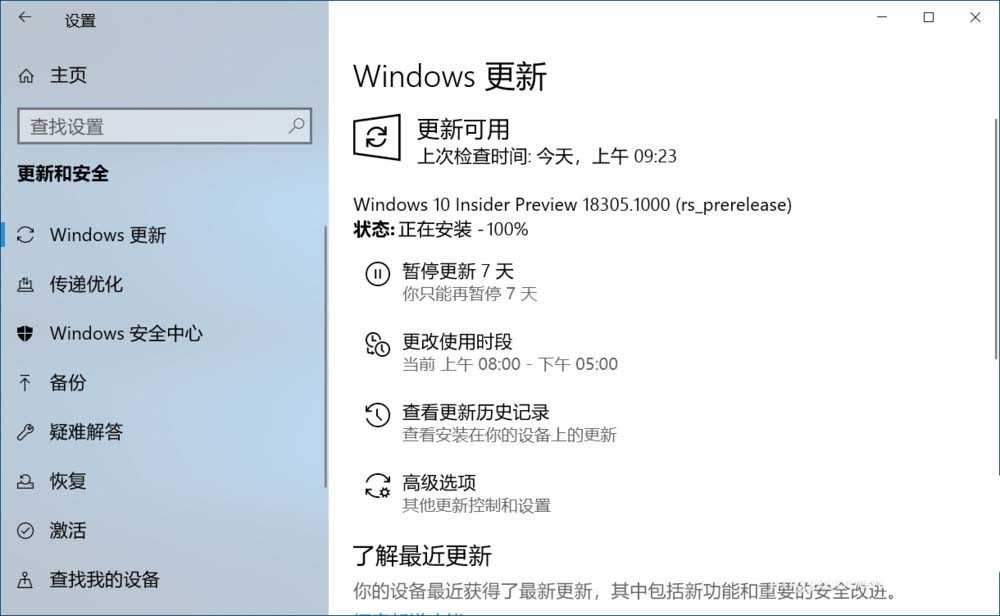
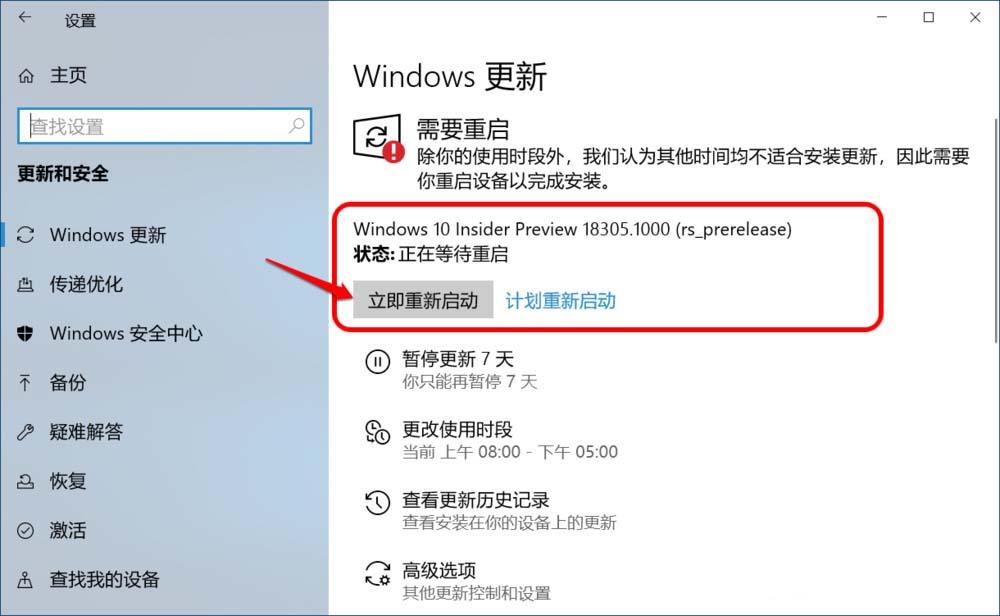
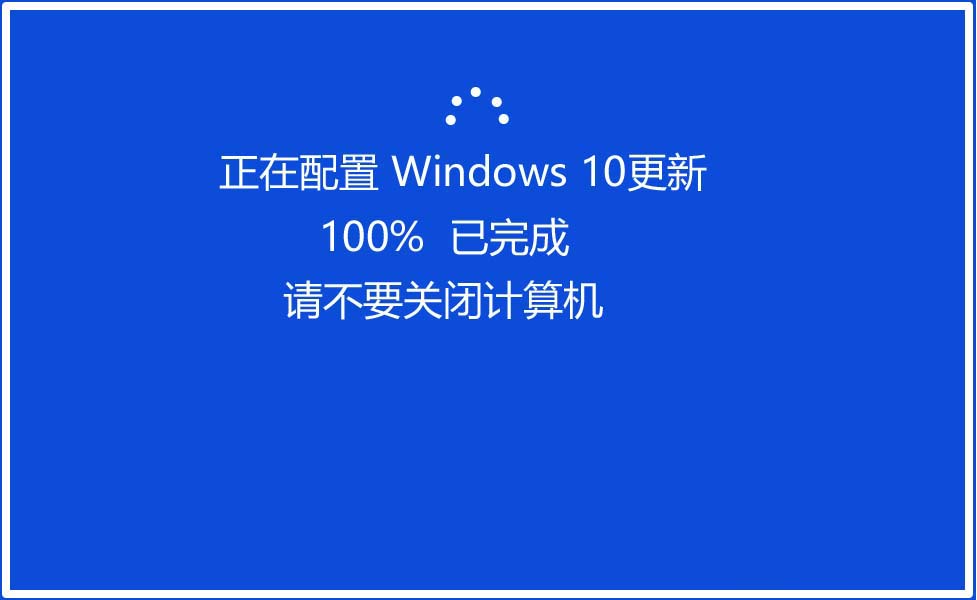
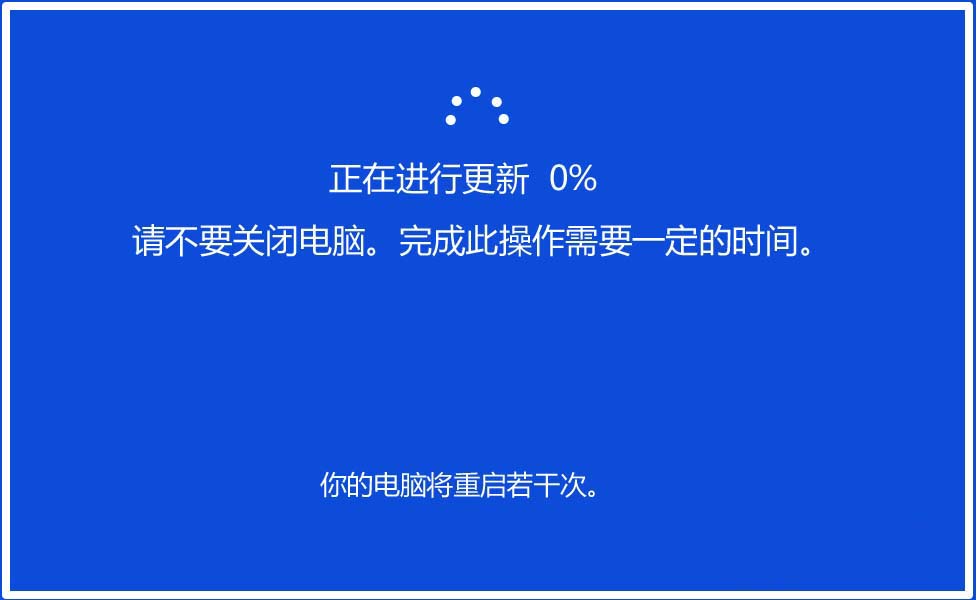
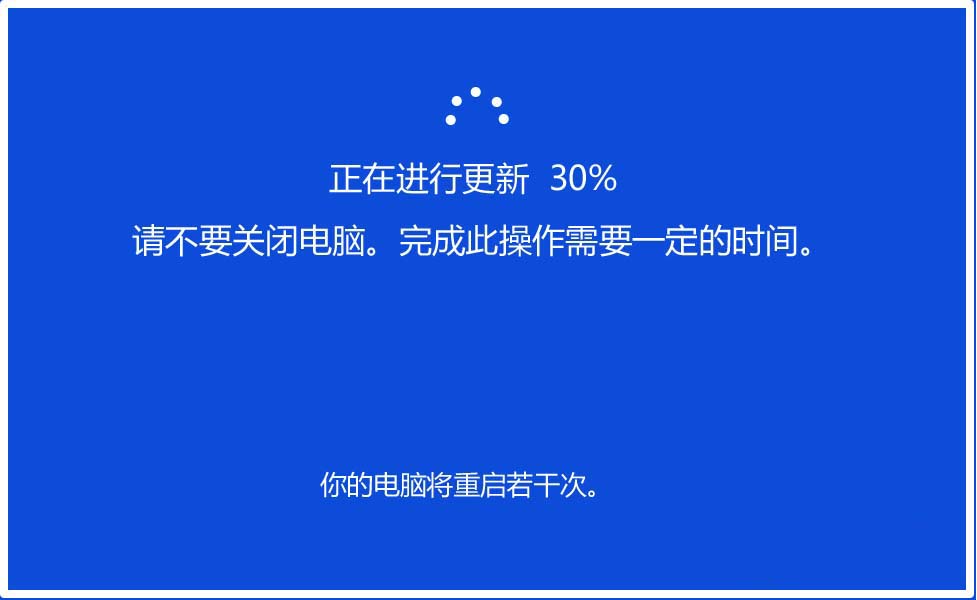
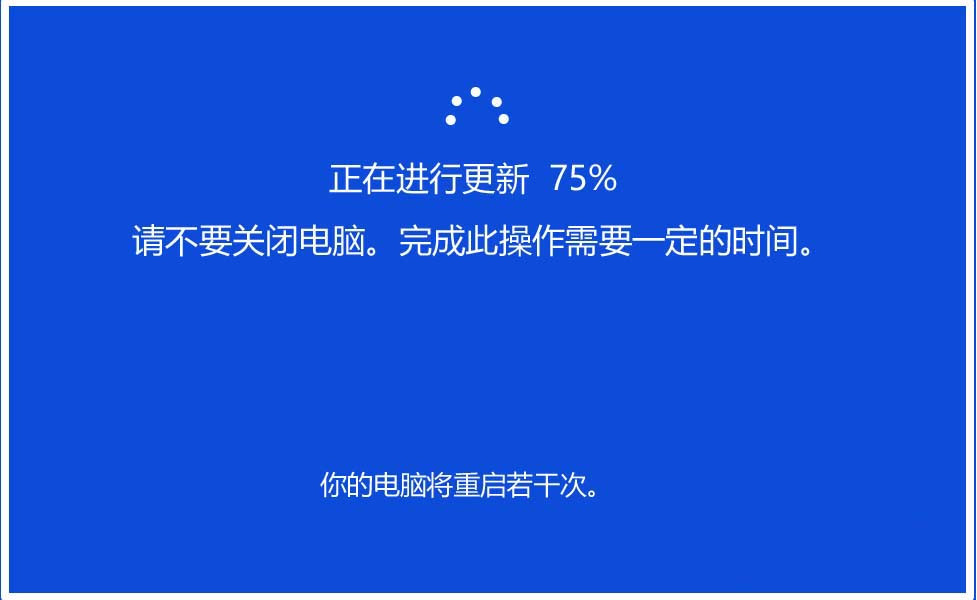
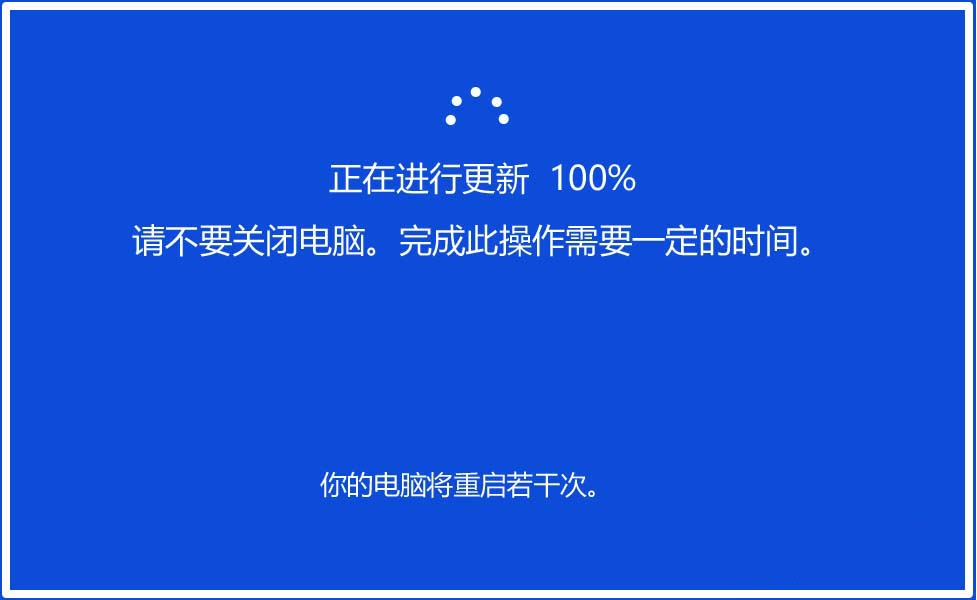
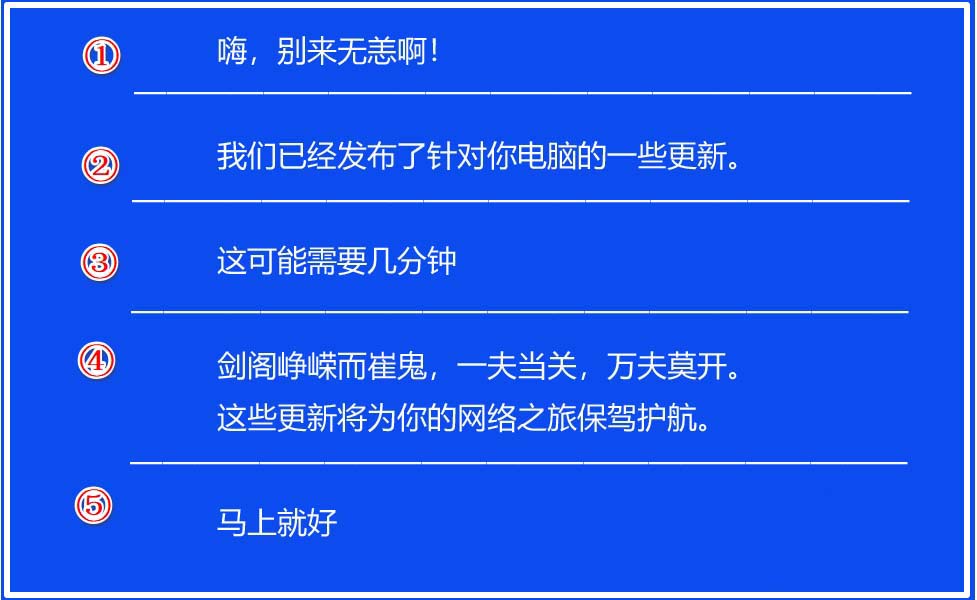
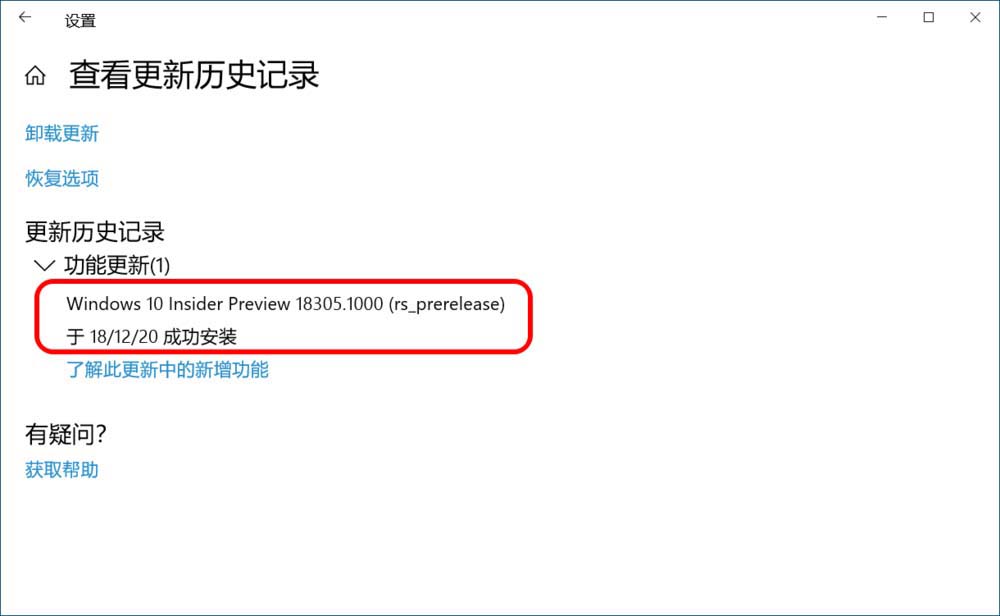


发表评论